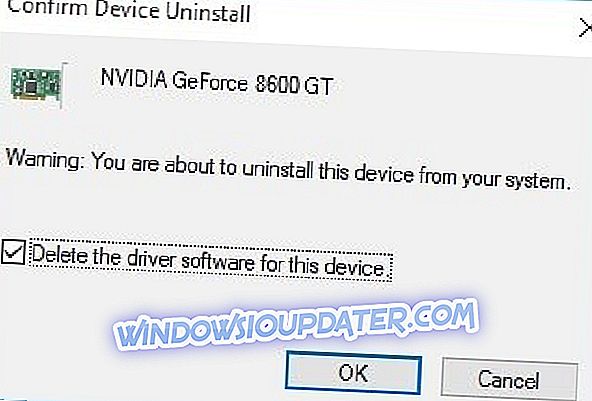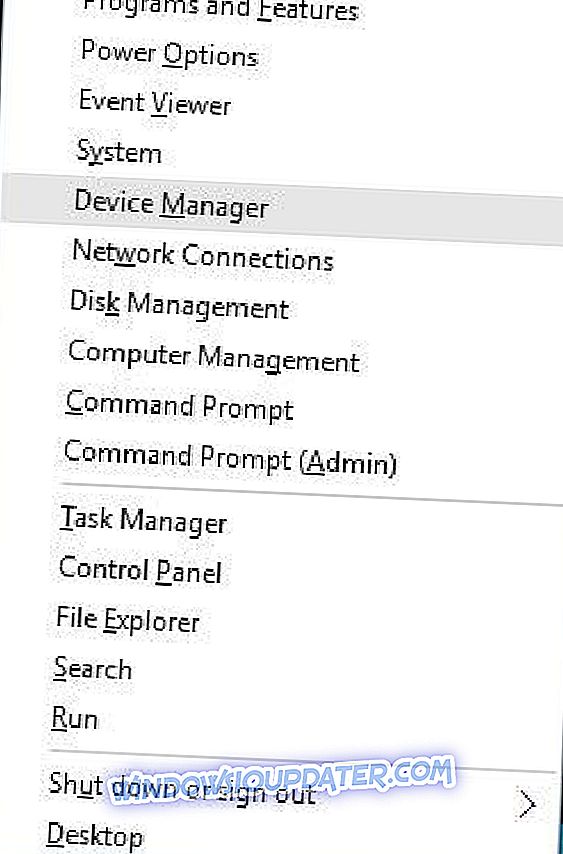Kesilapan Skrin Kematian Blue mungkin salah satu kesalahan yang paling serius yang boleh anda hadapi pada Windows 10. Kesilapan ini akan memulakan semula PC anda dan mengganggu kerja anda, oleh itu hari ini kami akan menunjukkan kepada anda bagaimana untuk membetulkan ralat FAULTY_HARDWARE_CORRUPTED_PAGE.
Berikut adalah beberapa contoh dan kod ralat:
- FAULTY_HARDWARE_CORRUPTED_PAGE Dell - Pengguna komputer riba Dell biasanya mempunyai masalah dengan ralat FAULTY_HARDWARE_CORRUPTED_PAGE.
- FAULTY_HARDWARE_CORRUPTED_PAGE HP - Pengilang lain yang menghadapi masalah dengan ralat ini adalah HP.
- FAULTY_HARDWARE_CORRUPTED_PAGE Desktop - Walau bagaimanapun, ia juga biasa bagi pengguna PC Desktop untuk menghadapi isu ini.
- MSDN bugcheck FAULTY_HARDWARE_CORRUPTED_PAGE
- FAULTY_HARDWARE_CORRUPTED_PAGE PUBG - Battlegrounds PlayerUnknown adalah permainan PC yang dapat menyebabkan ralat ini.
Bagaimana untuk membaiki ralat BSOD FAULTY_HARDWARE_CORRUPTED_PAGE
Isi kandungan:
- Kemas kini Windows 10 dan muat turun pemacu terkini
- Pasang semula pemandu yang bermasalah
- Keluarkan aplikasi yang bermasalah
- Turunkan BIOS anda
- Tetapkan semula Windows 10
- Semak perkakasan anda
- [Video tutorial] Betulkan: ralat FAULTY_HARDWARE_CORRUPTED_PAGE
Perbaiki: FAULTY_HARDWARE_CORRUPTED_PAGE ralat
Penyelesaian cepat untuk menetapkan pelbagai ralat dalam Windows 10
- Langkah 1 : Muat turun alat Scan & Repair PC ini
- Langkah 2 : Klik "Start Scan" untuk mencari isu Windows yang boleh menyebabkan kesilapan BSOD di Windows 10
- Langkah 3 : Klik "Pembaikan Mula" untuk menyelesaikan semua isu (memerlukan peningkatan).
Penyelesaian 1 - Kemas kini Windows 10 dan muat turun pemacu terkini
Masalah perkakasan dan perisian tertentu boleh menyebabkan kesalahan Blue Screen of Death muncul, dan untuk mengelakkan jenis kesalahan daripada muncul, kami sangat menasihati anda untuk memuat turun kemas kini Windows 10 terbaru.
Memuat turun kemas kini adalah agak mudah, dan anda boleh melakukannya dengan menggunakan Kemas Kini Windows. Banyak kemas kini ini menawarkan ciri-ciri baru, penambahbaikan keselamatan serta pembaikan pepijat yang berkaitan dengan kedua-dua perkakasan dan perisian, oleh itu jika anda ingin menghalang kesilapan BSoD muncul, kami sangat mencadangkan untuk memuat turun kemas kini Windows 10 terkini.
Walaupun kemas kini Windows 10 penting untuk keselamatan sistem, pemandu adalah sama pentingnya. PC anda bergantung kepada pemandu untuk bekerja dengan perkakasan anda, dan jika anda tidak mempunyai pemandu yang betul dipasang, anda mungkin mengalami ralat Blue Screen of Death seperti FAULTY_HARDWARE_CORRUPTED_PAGE.
Untuk mengatasi ini dan banyak kesilapan BSoD lain, sangat disyorkan bahawa anda memasang pemacu terkini. Biasanya, hanya satu pemandu yang menyebabkan masalah ini, tetapi jika anda tidak dapat mencari pemandu yang bermasalah, kami sangat menyarankan anda mengemas kini semua pemandu pada PC anda.
Jika anda ingin mengemas kini semua pemacu pada PC Windows 10 anda, tetapi anda tidak mahu memuat turun setiap pemandu secara manual, anda mungkin ingin mencuba perisian Kemas Kini Pemandu ini yang secara automatik memuat turun pemacu yang diperlukan untuk anda.
Penyelesaian 2 - Pasang semula pemandu yang bermasalah
Kadang-kadang pemandu tertentu boleh menyebabkan ralat ini muncul, dan untuk memperbaikinya, anda perlu mencari dan memasang semula pemandu yang bermasalah.
Pengguna melaporkan bahawa pemandu penyesuai wayarles telah menyebabkan masalah ini, dan setelah memasang semula pemacu bermasalah, ralat BSoD telah ditetapkan. Untuk memasang semula pemacu, pertama anda perlu menyahpasangnya dengan mengikuti langkah-langkah berikut:
- Tekan Windows Key + X pada papan kekunci anda untuk membuka Menu Kuasa Pengguna. Pilih Pengurus Peranti daripada senarai.
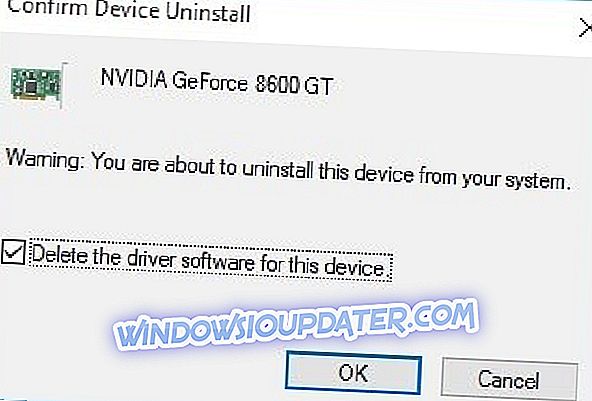
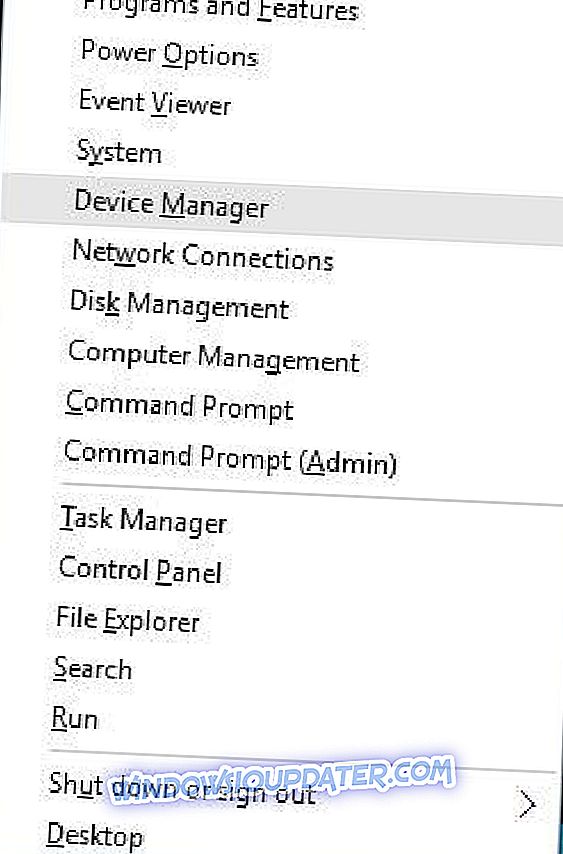
- Apabila Pengurus Peranti dibuka, cari pemandu yang anda mahu alih keluar, klik kanan dan pilih Nyahpasang .
- Jika ada, periksa Padam perisian pemacu untuk peranti ini dan klik OK .
Selepas anda mengeluarkan pemandu, anda perlu memulakan semula PC anda. Apabila PC anda dimulakan semula, pemandu yang dikeluarkan akan diganti dengan pemandu lalai. Jika pemacu lalai berfungsi dengan baik, dan PC anda bebas dari kesilapan BSoD, anda boleh terus menggunakan pemandu itu, atau anda boleh cuba mengemas kininya.
Penyelesaian 3 - Keluarkan aplikasi yang bermasalah
Aplikasi pihak ketiga boleh menyebabkan kesalahan Blue Screen of Death muncul, oleh itu penting bagi anda mencari dan mengalih keluar perisian bermasalah. Jika anda memasang atau baru-baru ini mengemas kini sebarang perisian, kami menasihatkan supaya anda mengeluarkannya dan semak apakah itu membetulkan ralat tersebut.
Hampir mana-mana perisian boleh menyebabkan ralat ini muncul, sehingga kadang-kadang sulit untuk menemukan aplikasi yang bermasalah.
Biasanya, jenis kesilapan yang disebabkan oleh perisian antivirus atau firewall anda, jadi pastikan anda mengalih keluar semua program antivirus pihak ketiga dari PC anda.
Perlu diingat bahawa Windows 10 datang dengan Windows Defender yang berfungsi sebagai perisian antivirus, jadi walaupun anda mengalih keluar semua program antivirus pihak ketiga, PC anda tidak akan benar-benar tanpa pertahanan.
Mengeluarkan antivirus anda mungkin tidak membetulkan masalah ini, kerana program antivirus cenderung meninggalkan beberapa fail dan entri pendaftaran di belakang sebaik sahaja anda mengalihkannya, jadi kami sangat menyarankan anda menggunakan perisian penyingkiran khusus untuk mengalih keluar antivirus anda.
Banyak syarikat antivirus mengendalikan alat penyingkiran khusus di laman web mereka, jadi pastikan untuk memuat turun salah satu alat untuk antivirus anda.
Penyelesaian 4 - Memangkas BIOS anda
Beberapa pengguna melaporkan bahawa ralat BSOY_HARDWARE_CORRUPTED_PAGE BSoD boleh diperbaiki dengan menurunkan BIOS anda. Menurut pengguna, beberapa versi BIOS boleh menyebabkan masalah ini pada motherboard Asus, oleh itu anda mungkin ingin menurunkan BIOS anda.
Menurun BIOS kadang-kadang boleh berisiko, oleh itu gunakan berhati-hati dan pastikan anda memeriksa manual motherboard anda untuk arahan terperinci.
Penyelesaian 5 - Tetapkan semula Windows 10
Sekiranya anda tidak dapat mencari aplikasi yang menyebabkan ralat ini, anda mungkin mahu melakukan reset Windows 10. Ingatlah bahawa proses ini akan memadamkan semua fail dari pemacu C anda, jadi pastikan untuk membuat sandaran.
Anda juga mungkin memerlukan pemacu denyar USB bootable untuk menyelesaikan semula Windows 10, dan anda boleh membuatnya dengan mudah dengan menggunakan Alat Penciptaan Media. Untuk menetapkan semula Windows 10, lakukan yang berikut:
- Restart komputer anda beberapa kali semasa boot untuk memulakan Pembaikan Automatik.
- Pilih Penyelesaian Masalah> Tetapkan semula PC ini> Alih keluar segala-galanya . Anda mungkin diminta untuk memasukkan media pemasangan Windows 10 untuk meneruskan ke langkah seterusnya, jadi bersiaplah untuk melakukannya.
- Pilih Hanya pemacu di mana Windows dipasang> Hanya buang fail saya dan klik butang Reset .
- Ikut arahan untuk menyelesaikan semula Windows 10.
Penyelesaian 6 - Semak perkakasan anda
Kadang-kadang ralat ini boleh disebabkan oleh perkakasan anda, oleh itu kami sangat menyarankan untuk mengalih keluar sebarang perkakasan yang baru ditambahkan kerana mungkin tidak serasi dengan PC anda. Jika anda tidak memasang sebarang perkakasan baru, kami mencadangkan supaya anda menyemak sama ada perkakasan anda berfungsi dengan betul.
Biasanya, kesilapan ini disebabkan oleh RAM, tetapi pastikan untuk memeriksa komponen lain seperti motherboard anda, pemacu keras, penyesuai rangkaian, dan lain-lain.
Jika anda masih mempunyai masalah dengan perkakasan anda atau anda hanya mahu mengelakkannya untuk masa depan, kami sangat mengesyorkan anda memuat turun alat ini (100% selamat dan diuji oleh kami) untuk memperbaiki pelbagai masalah PC, seperti kegagalan perkakasan, tetapi juga fail kehilangan dan malware.
[Tutorial Video] Betulkan: ralat FAULTY_HARDWARE_CORRUPTED_PAGE
Video ini akan membimbing anda untuk membetulkan ralat FAULTY_HARDWARE_CORRUPTED_PAGE. Di samping penyelesaian lengkap di atas, anda boleh mendapatkan bantuan visual melalui proses tersebut.
Kesilapan FAULTY_HARDWARE_CORRUPTED_PAGE boleh menyebabkan masalah tertentu pada PC anda, tetapi kami berharap anda berjaya memperbaikinya dengan menggunakan penyelesaian kami.
Nota Editor: Siaran ini pada asalnya diterbitkan pada bulan Julai 2016 dan telah sejak dirubah dan dikemaskini sepenuhnya untuk kesegaran, ketepatan, dan komprehensif.
Siaran ini telah dikemas kini untuk menyertakan tutorial video yang berkaitan untuk menyelesaikan masalah ini.